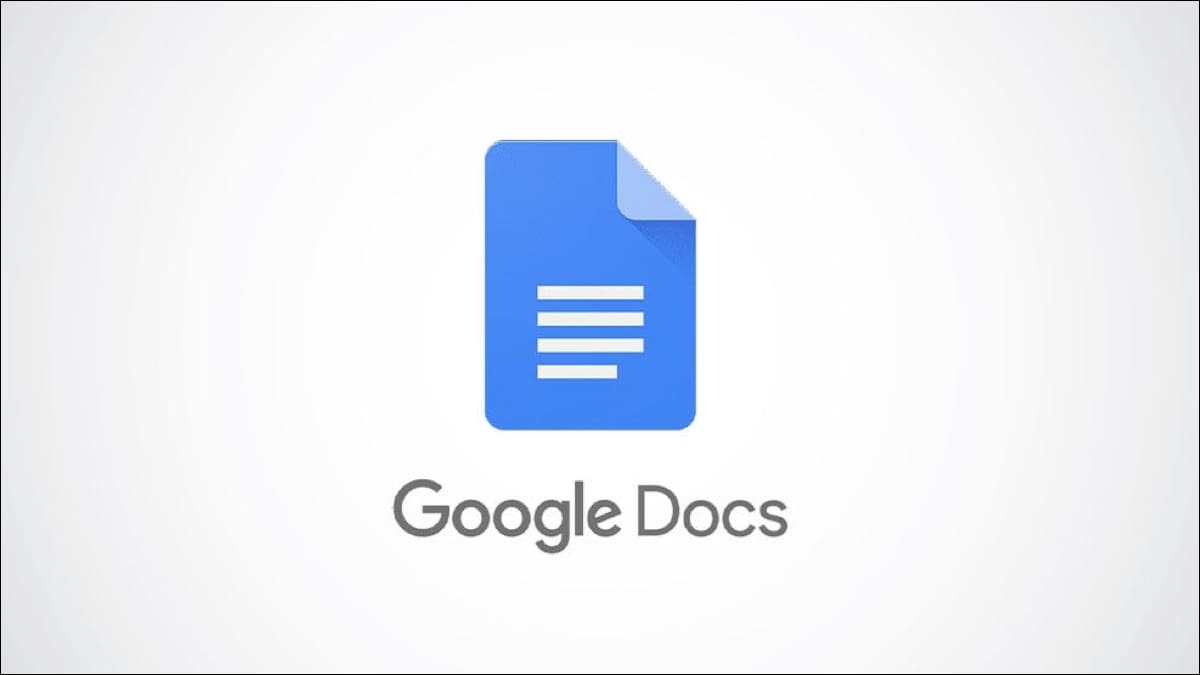Một trong những lỗi thường mắc phải khi soạn thảo văn bản trên Google Docs đó chính là bạn thường xuyên để quên một hay vài trang trống, dòng trống bất kỳ. Việc này ảnh hưởng đến tính chuyên nghiệp của văn bản khi xem Online. Do đó, hãy cùng Odex.vn xoá trang trống trong Google Docs trong bài viết này nhé!
I. Cách xoá trang trống trong Google Docs
Để xoá một trang, bạn chỉ cần bôi đen toàn bộ trangg cần xoá. Ví dụ, nội dung trang cần xoá sẽ được hiển thị màu xanh như dưới đây. Sau khi chọn xong, chọn Delete.

II. Cách điều chỉnh lề cuối trang
Trong trường hợp lề cuối trang quá lớn sẽ khiến cho văn bản của bạn như đang thừa một trang trống vậy. Để khắc phục, bạn làm như sau:
Bước 1: Chọn File.
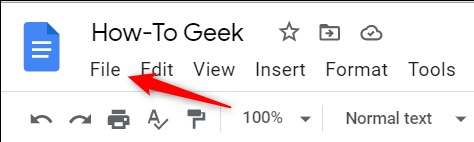
Bước 2: Tuỳ chọn hiện lên, chọn Page Setup.
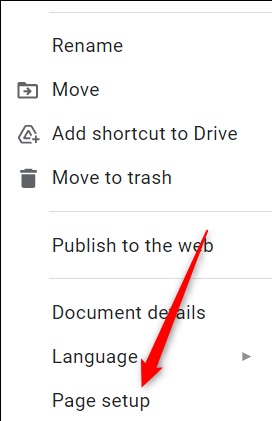
Bước 3: Giao diện của Page Setup xuất hiện. Nhìn sang nhóm Margins và chuyển số của phần Bottom nhỏ hơn số đang hiển thị của bạn hiện tại. Ví dụ đang hiển thị 1 bạn chuyển về 0.8.

III. Điều chỉnh khoảng cách đoạn văn
Khoảng cách đoạn văn cũng là một yếu tố không thể không nhắc tới trong trường hợp văn bản của bạn xuất hiện một khoảng trống ở cuối trang rất lớn. Để khắc phục, bạn thực hiện theo các bước như sau:
Bước 1: Trên thanh công cụ, chọn Format > Line Spacing.
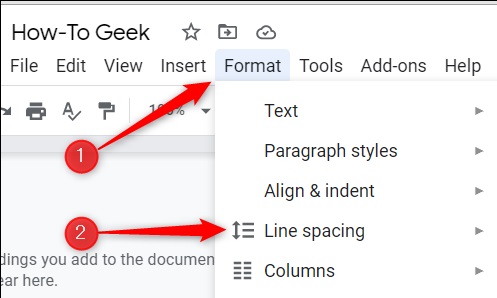
Bước 2: Giao diện Line Spacing xuất hiện, chọn Custom Spacing.
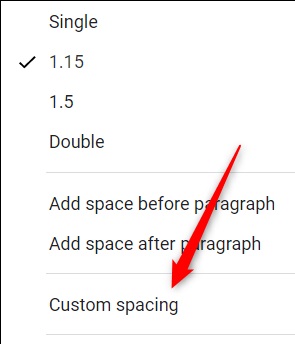
Bước 3: Trong phần “Paragraph Spacing”, hãy thay đổi giá trị “After” thành “0”, sau đó nhấp vào “Apply”.
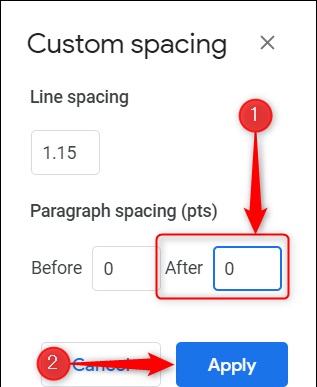
Khi này bạn kiểm tra xem trang cuối đã còn trống nhiều chưa. Nếu nguyên nhân là do khoảng cách đoạn văn thì sau khi tuỳ chỉnh nó sẽ được khắc phục.
Như vậy, trong bài viết này Odex.vn đã giúp bạn biết cách xoá trang trống trong Google Docs trực tiếp cũng như tuỳ chỉnh các yếu tố gián tiếp khác liên quan đến trang cuối trống trong văn bản. Tiếp tục theo dõi chúng tôi để nhận thêm nhiều kiến thức về thủ thuật văn phòng nhé!